Aquilo de mais importante em um material é o conteúdo. Porém quando nos esbarramos pela primeira vez com algo novo, geralmente é a aparência que nos desperta a atenção. Com planilhas do Excel a reação das pessoas é análoga: cores, adornos e enfeites por si só não cumprem função essencial nenhuma e , portanto, não sustentam trabalho nenhum, mas quando presentes em um material embasado com bom conteúdo lhe acrescenta credibilidade.
Neste post, vou dar uma dica muito simples de layout, mas um tanto demorada se se deseja fazer manualmente: aplicar um efeito zebrado nas linhas de uma planilha.
Ao invés de selecionar linha por linha e estabelecer cor de preenchimento manualmente, utilizando a formatação condicional damos o efeito colorido linha sim , linha não, nas células que estamos interessados.
Assim, alternar automaticamente cores de linha em células do Excel utilizando formatação condicional é simples e resulta no efeito da figura abaixo (aplicado no conjunto de células A2:E14)
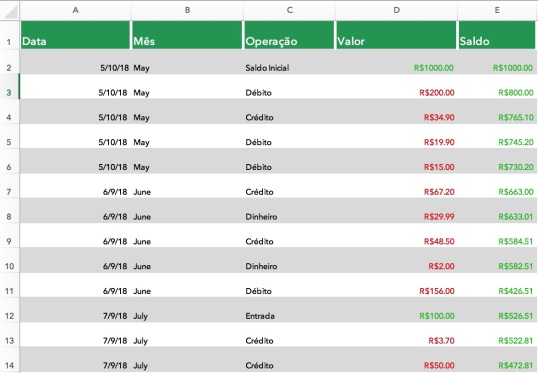
Passo a passo:
- Selecione o conjunto de células nas quais você deseja aplicar o efeito zebrado ( se por acaso for muito grande, você não precisa rolar o mouse para baixo e esperar selecionar tudo, espere que mais para frente teremos a opção de editar as células nas quais a formatação condicional se aplica.)
2. Na faixa de opções ( Ribbon), clique em Página Inicial > Formatação Condicional > Nova Regra. Veja o caminho na figura abaixo ressaltado em vermelho.
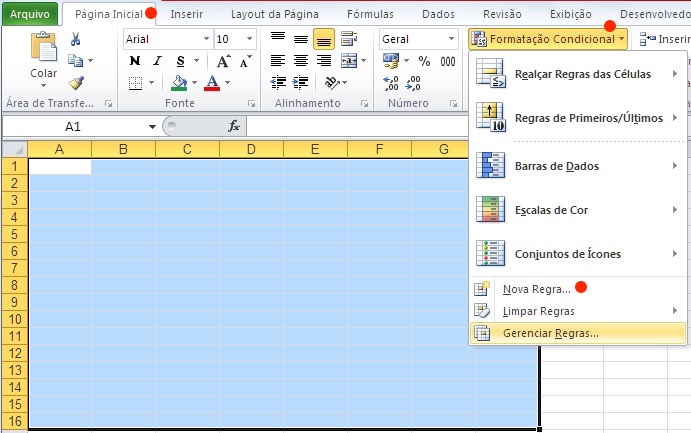
3. Uma caixa de diálogo igual da figura abaixo irá abrir.
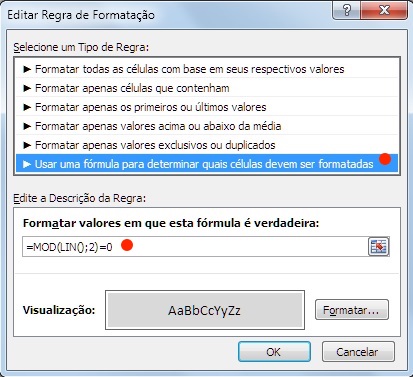
Escolha a opção com fórmula e no campo destinado à inserção da fórmula digite:
=MOD(LIN();2)=0
obs1: se você for usuário de Mac a interface é ligeiramente diferente, ao digitar fórmulas o sinal de ” ; ” dois pontos é substituído pela ” , ” vírgula.
obs2: no Mac a caixa de diálogo pode ser um pouco diferente. No meu em Style escolho Classic e logo abaixo na caixa de seleção seleciono Use a formula to determine which cells to format. E então em Format with escolho custom format ( para iniciar o próximo passo).
4. Por fim, defina a formatação ( preenchimento, borda, fonte). Para isso, clique em Formatar e configure, no nosso caso, para o efeito zebrado, o preenchimento para a cor de sua preferência. Veja na figura acima em visualização como ficaria em cinza.
5. Depois de formatar, clique em OK e veja o resultado!
Como funciona MOD(LIN();2)?
Se você é curioso deve estar se perguntando o que a fórmula que utilizamos faz. A função MOD( a ; b) retorna o resto da divisão de a por b. A função LIN( c ) retorna a linha da referência c e se estabelecida sem argumento , por exemplo, LIN(), retorna a linha na qual a fórmula está escrita.
Portanto, MOD(LIN();2) calcula o resto da divisão da linha por 2. Como neste caso não colocamos argumento algum em LIN e aplicamos a formatação condicional para um conjunto de células, será avaliada está formula para cada célula pertencente ao conjunto. Ainda, a formatação condicional com fórmula é baseada numa condição, por isso escrevemos MOD(LIN();2)=0, ou seja, estamos falando para o Excel formatar as células onde o resto da divisão da linha desta célula por 2 é igual a 0. Isso vai acontecer somente para linhas pares! (Veja a primeira figura do post). E assim obtemos o efeito zebrado, linhas pares formatadas e linhas ímpares não.
Este foi o primeiro post sobre formatação condicional no post, muito se pode fazer em termos de layout, melhor visualização de dados e até análise de resultados ( imagine que temos uma tabela com várias colunas, uma delas apresenta valores positivos e negativos, podemos utilizar formatação condicional para ressaltarmos a linha inteira quando for o caso de na coluna de interesse encontrarmos um valor menor que 0) utilizando essa ferramenta.
Qualquer dúvida ou sugestão, comente ou entre em contato! Será muito bem vindo.